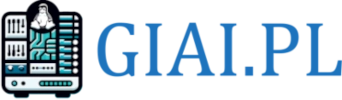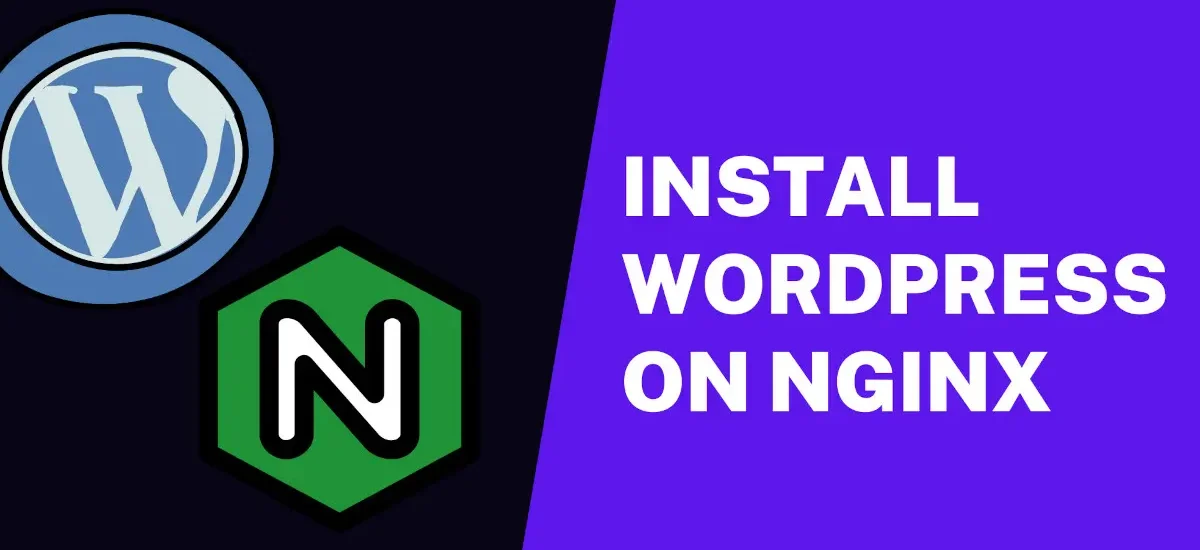Jeśli szukasz efektywnej konfiguracji WordPressa z Nginx, ten poradnik pomoże Ci uniknąć typowych problemów i zoptymalizować działanie strony. Nginx i WordPress mogą współpracować idealnie, jednak pewne wyzwania, takie jak przepisywanie URL, wymagają szczególnej uwagi. Przedstawię, jak poradzić sobie z tymi kwestiami, a także jakie wtyczki warto wybrać, aby Twoja strona była szybka, bezpieczna i stabilna.
Nginx i WordPress – Problemy z ModRewrite
Jednym z pierwszych problemów, na które możesz natrafić po instalacji WordPressa na serwerze Nginx, jest brak wsparcia dla pliku .htaccess. Standardowe serwery, takie jak Apache, używają tego pliku do zarządzania przekierowaniami, ale w Nginx musimy to skonfigurować ręcznie. Na przykład, jeśli w panelu administracyjnym WordPressa próbujesz zmienić sposób wyświetlania adresów URL, możesz napotkać błędy, gdyż Nginx nie obsługuje ModRewrite. Oto, jak to naprawić:
Dodaj poniższą regułę do pliku konfiguracyjnego Nginx (najlepiej w pliku konfiguracji Twojego wirtualnego hosta, np. /etc/nginx/sites-available/twojastrona.pl.vhost):
location / { try_files $uri $uri/ /index.php?$args; }Następnie zrestartuj serwer Nginx, aby zmiany weszły w życie:
$ sudo systemctl restart nginxOd teraz Twoje podstrony powinny się wyświetlać poprawnie.
Wybór wtyczek dla Nginx i WordPressa
Jednym z kluczowych aspektów wydajności strony na Nginx i WordPress jest oszczędne podejście do wtyczek. Im mniej wtyczek, tym szybciej działa strona, a jednocześnie mniejsze obciążenie dla serwera. Nie wszystkie wtyczki są również w pełni kompatybilne z serwerem Nginx, dlatego poniżej polecam 5 wtyczek, które sprawdzą się doskonale w tej konfiguracji.
- All In One WP Security Kompleksowa wtyczka poprawiająca bezpieczeństwo Twojej strony WordPress, w tym zabezpieczenia logowania, firewall i inne funkcje.
- W3 Total Cache Umożliwia cache’owanie strony, co znacząco poprawia jej szybkość, zwłaszcza na serwerze Nginx. Dodatkowo wtyczka oferuje opcje zwiększające bezpieczeństwo i wydajność.
- UpdraftPlus To narzędzie do tworzenia automatycznych backupów, np. do Google Drive, FTP lub Dropbox. Mimo że darmowa wersja jest nieco ograniczona, to wciąż niezastąpione narzędzie w przypadku awarii.
- AntispamBee Skuteczna wtyczka do walki ze spamem w komentarzach, lekka i bardzo funkcjonalna.
- EWWW Image Optimizer Narzędzie do optymalizacji zdjęć, co jest kluczowe dla szybkiego ładowania strony, zwłaszcza na mniejszych serwerach VPS.
Optymalizacja WordPressa na Nginx
Dobrze skonfigurowana strona WordPress na Nginx może działać płynnie nawet na małych serwerach VPS, takich jak Raspberry Pi. Dzięki zastosowaniu powyższych rozwiązań i lekkiej konfiguracji wtyczek, możesz cieszyć się wysoką wydajnością i stabilnością. Jeśli chcesz wycisnąć jeszcze więcej z WordPressa i Nginx, śledź moje kolejne artykuły, gdzie podzielę się dodatkowymi trikami i wskazówkami optymalizacyjnymi.
Dzięki odpowiedniej konfiguracji Nginx i WordPressa, Twoja strona będzie nie tylko szybka, ale także bezpieczna i gotowa na większy ruch, bez przeciążania serwera.
Pierwowzór artykułu był opublikowany na stronie botset.pl dnia 04.08.2021 roku.